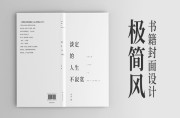现在很多的广告、海报、宣传片都会使用卡通人物,所以很多的设计师都会想要制作简单的卡通人物图案,那么你知道怎么使用AI绘制出漂亮的卡通人物图案吗?下面就是AI卡通人物图案绘制教程,一起来学习吧~
1、AI卡通人物图案绘制教程介绍
本次课程通过一个小清新风的卡通人物帆布袋图案设计案例,教大家如何用AI的钢笔工具和形状工具绘制卡通人物图案,以及最终效果图的制作,为大家详细讲解一个卡通人物图案绘制的全过程。案例提供原始文件和展示样机,方便你进行学习。

课程适合平面设计师,设计院校学生及设计爱好者学习,想要学习的朋友可以点击下面的链接进行学习。
点击试学:小清新风卡通人物帆布袋图案设计
2、如何使用AI制作卡通人物图案
1、新建画布。
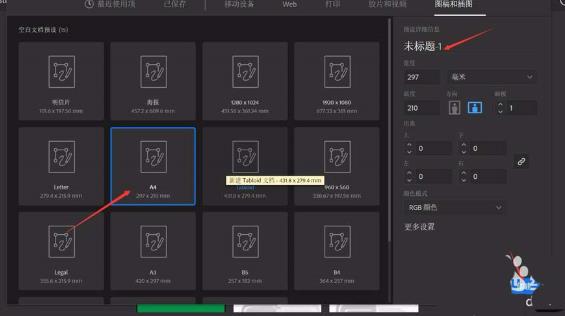
2、在进行创作时,最好将颜色控制在三个左右。
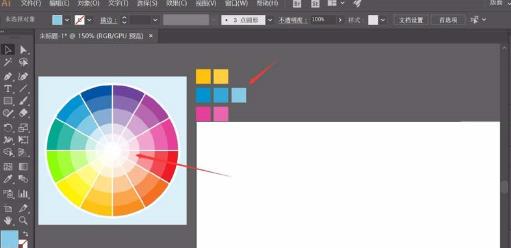
3、使用AI的“吸管工具”,吸取需要的颜色,并使用提取的颜色,绘制出10*10的小方块。
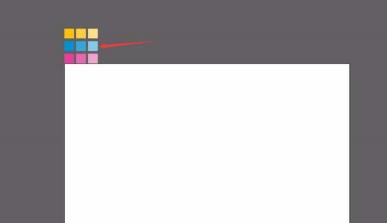
4、点击拖动画面的标尺,拉取参考线,利用参考线大致确定我们绘制的卡通人物大小,以及头部与身体的分界线。
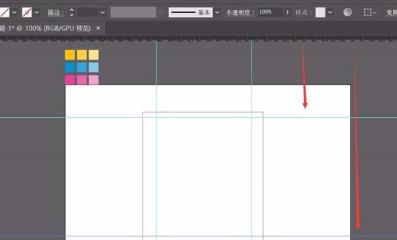
5、快捷键“Ctrl+R”,将画板上的标尺调出来,拖动标尺即可拉取对应方向的参考线。
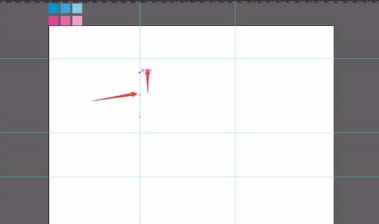
6、利用AI的椭圆工具,或者钢笔工具,自行绘制两个圆滑的图案,利用钢笔工具,将半边涂黑,再利用“路径查找器”将黑色区域保证在合适的位置作为阴影。
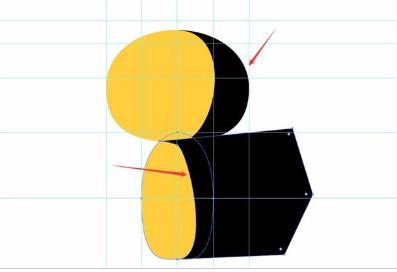
7、选中黑色的区域,将黑色区域的“不透明度”调低,调整到40%左右。
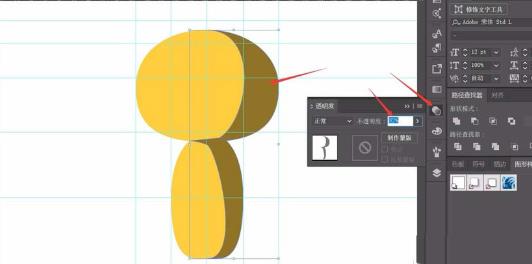
8、选择“钢笔工具”,在空白位置绘制手臂图形。
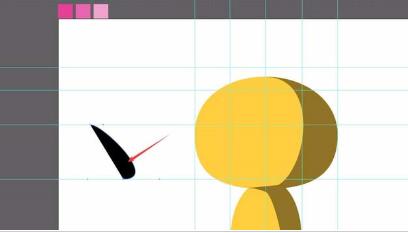
9、选中手臂图形,右击,选择“变换——对称”,确定对称命令。

10、绘制卡通人物的眼睛。
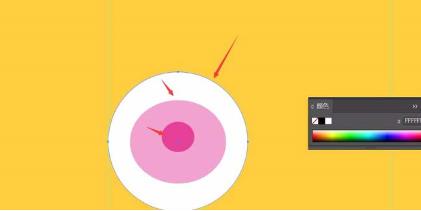
11、将绘制的眼睛对称,或者直接复制粘贴,并将两个眼睛放置到合适的位置即可,之后选择配色方案中还没有使用的颜色,将背景进行填充。
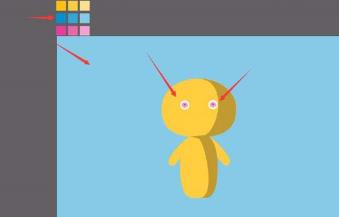
12、对卡通人物进行阴影以及部分细节的绘制。
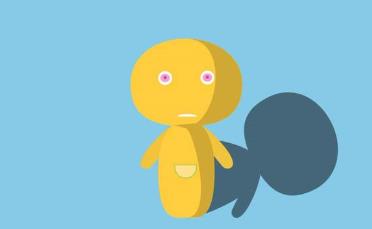
3、动漫人物设计适不适合用AI
ai不好画,因为ai是矢量图软件,复杂都变的颜色不能表现的,但可以用ai来勾路径线稿,好调节。
如果只选择ai就多练习钢笔工具,熟悉了就能勾出复杂的图像,但上色方面仍然是一个难题,如果像动漫上的上色还好办如果是复杂的背景要上色就是一件痛苦的事情。
这么好的教程不学习就可惜了,让我们一起学习该教程吧!
点击,就可以免费试学!
,illustrator案例,illustrator教程